
Het systeemvak Beheer en opruimen Het systeemvak van Windows 7 Beheer en opruimen van het systeemvak van Windows 7 Elke Windows-gebruiker heeft gezien dat het Windows-systeemvak (ook wel het systeemvak genoemd) in de loop van de tijd rommelig wordt. We hebben het uitschakelen van storende bureaubladmeldingen in het verleden behandeld, maar wat als de pictogrammen zelf ... Lees meer is misschien een van de meest ondergewaardeerde functies van de Windows-taakbalk 7 Handige werkbalken die u kunt toevoegen aan uw Windows-taakbalk 7 Handige werkbalken die u Kan toevoegen aan uw Windows-taakbalk Het Windows-bureaublad kan een superproductieve werkruimte zijn. Met native werkbalken kunt u het nog efficiënter maken door snelkoppelingen en informatie binnen handbereik te plaatsen. Laten we het eens van dichterbij bekijken. Lees verder . De pictogrammen staan voor lopende programma's of systeemfuncties die u kunt manipuleren. Voor niet-ingewijden zit het systeemvak rechtsonder op het scherm, waar ook datum en tijd worden gehost.
Sommige systeemvakpictogrammen doen niets anders dan daar te zitten totdat u ze sluit. Anderen hebben pop-upmenu's met instellingsfuncties, telkens wanneer u met de rechtermuisknop op het pictogram klikt met uw muis. Goede voorbeelden hiervan zijn Skype, Dropbox, Google Drive, CCleaner en elke antivirus suite die je mogelijk hebt geïnstalleerd.
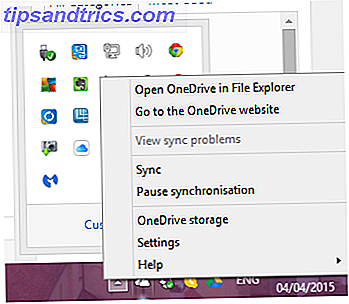
Maar er is ook andere software beschikbaar die enkele nuttige functionaliteit aan het systeemvak toevoegt, waardoor het de echt slechte jongen in het besturingssysteem wordt. Hier zijn 9 van hen afgerond voor uw leesplezier.
Hyperdesktop
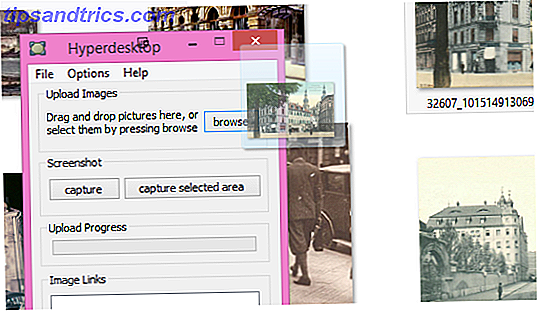
Ziet u vaak dat u afbeeldingen naar beeldhostingsites uploadt 6 Imgur-alternatieven voor het uploaden en delen van afbeeldingen 6 Imgur-alternatieven voor het uploaden en delen van afbeeldingen Het is gemakkelijk om te vergeten dat de gratis afbeeldinghosts nog steeds een bruikbare en nuttige service zijn voor veel mensen online. Vrijwel elke IM- en SMS-client ondersteunt het verzenden van afbeeldingen. Email natuurlijk ook. Meer lezen zoals Imgur of Photobucket? Als dat zo is, zult u deze kleine app leuk vinden die is ontworpen om het verzenden van afbeeldingen naar Imgur zo gemakkelijk en pijnloos mogelijk te maken.
U kunt een afbeelding naar het Hyperdesktop-venster slepen, op de knop "Bladeren" klikken om de afbeelding op uw computer te vinden of een schermafbeelding maken. 4 Beste tools voor het maken van screenshots vergeleken 4 Beste tools voor het maken van screenshots vergeleken CTRL + SHIFT + 4. Three toetsen - dat is alles wat u nodig hebt voor perfecte schermafbeeldingen. Het hoeft geen gedoe te zijn! Probeer deze geavanceerde schermopnametools en je zult nooit meer terugkijken. Meer lezen met behulp van de meegeleverde knoppen. Hoe u het ook doet, de afbeelding wordt dan onmiddellijk in seconden naar Imgur geüpload en een rechtstreekse link van Imgur wordt gekopieerd naar het vakje "Afbeeldingkoppelingen". Het opent die link ook in een nieuw tabblad / venster.
WizMouse
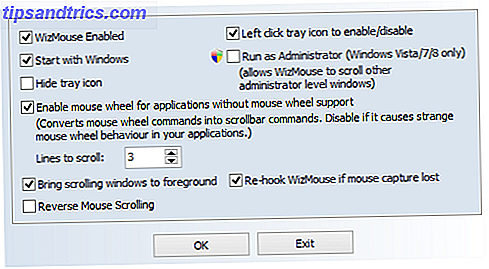
Het is een situatie die we allemaal hebben meegemaakt. U beweegt met de muis om een venster te verplaatsen of op een tabblad te klikken (of een app te sluiten) en ontdekt dan dat het verkeerde venster in focus is. Dat betekent dat u vervolgens moet klikken op wat u wilt sluiten en vervolgens met de muis wilt sluiten. OK, het is maar een kwestie van milliseconden, maar toch ... het wordt na een tijdje een beetje vervelend. Wizmouse om dan te redden.
Met Wizmouse ingeschakeld, kunt u de muis gebruiken om te sluiten wat u wilt, zonder eerst erop te klikken om het naar de voorgrond te brengen. Heeft een klus, maar doet het goed, en verwijdert een kleine computer irritant.
Natuurlijk doet Windows 10 dat automatisch. Hoe kan ik upgraden naar Windows 10 via Windows Update? Hoe kan ik upgraden naar Windows 10 via Windows Update? Windows 10 wordt aangeboden als een gratis upgrade naar Windows 7 en Windows 8.1. Wanneer u klaar bent om te upgraden, kunt u Windows Update gebruiken en al uw geïnstalleerde programma's en instellingen intact laten. Lees verder .
SuperF4

Als ik de ontwikkelaar van deze app was, zou ik hem een slechtere naam hebben gegeven, zoals App Annihilator of Software Stomper. SuperF4 springt als een wolf en doodt welk proces zich ook op de voorgrond bevindt. Dus klik op het app-venster en klik vervolgens op de sneltoets Windows-sneltoetsen 101: De ultieme gids Windows-sneltoetsen 101: De ultieme gids Sneltoetsen voor het toetsenbord kunnen u uren tijd besparen. Beheers de universele Windows-toetsenbordsneltoetsen, toetsenbordtrucs voor specifieke programma's en een paar andere tips om uw werk te versnellen. Lees meer CTRL + ALT + F4 om het direct te laten verdwijnen. Vergeet echter niet om eerst je werk te bewaren.
ALT + F4 vraagt het heel beleefd om te verdwalen en de app kan beslissen of hij wel of niet leuk wil spelen. CTRL + ALT + F4, met de hulp van SuperF4, maakt het de weg, of het wil of niet.
ShareX
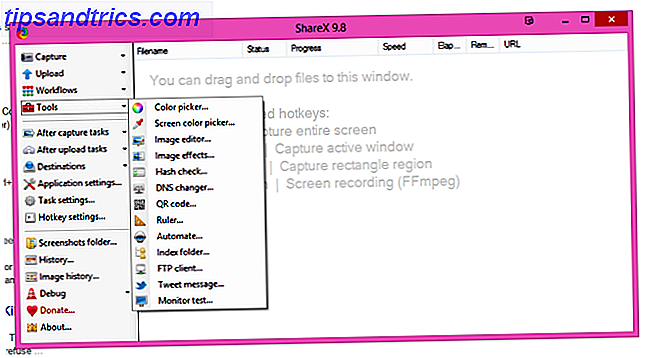
Houd je van screen capturing en screencasting Show, Do not Tell! 3 Beste gratis screencasting-tools voor Windows Show, Do not Tell! 3 Beste gratis screencasting-tools voor Windows Ze zeggen dat een foto meer zegt dan duizend woorden, dus een video moet onbetaalbaar zijn - en soms is een video handiger en effectiever dan eenvoudige woorden. Een screencast, ook bekend ... Lees meer? Als dat het geval is, kijk dan eens naar GetShareX, waarmee je een grootmeester wordt.
Schermafbeeldingen kunnen worden geannoteerd, bewerkt en aangepast met behulp van een breed scala aan functies. Screencasts worden vastgelegd in MPEG-indeling of omgezet in een geanimeerde GIF. Upload daarna naar hostingsites voor afbeeldingen zoals Imgur of bestandswolk-synchronisatieservices zoals Dropbox. Haal als laatste de URL op als een korte URL of als een QR-code.
SoundSwitch
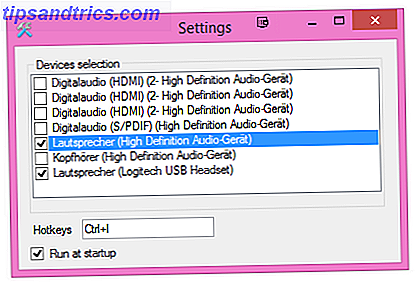
Ik ben ECHT blij dat ik deze heb gevonden, omdat de geluidsinstellingen me ballistisch maakten. Ik gebruik mijn hoofdtelefoon om met Skype 10-tips te praten om u een efficiëntere Skype-gebruiker te maken 10 Tips om u efficiënter te maken Skype-gebruiker Skype kan meer doen dan u denkt. Met dit artikel leert u alles over zijn best verborgen en geavanceerde functies. Het is het Skype-productiviteitshandboek. Meer informatie en Google Hangouts en ik gebruik vervolgens mijn luidsprekers om naar muziek te luisteren en tv-programma's en films te bekijken.
Maar toen ik de luidsprekers gebruikte, om hem naar mijn headset te kunnen omschakelen, moest ik naar het menu Start gaan, de audio-instellingen kiezen en vervolgens op de headset klikken. Ga na het bellen terug naar de audio-instellingen en klik opnieuw op de luidsprekers!
Met Soundswitch kunt u een sneltoets toewijzen om te schakelen tussen verschillende geluidsapparaten en hoeft u nergens in de buurt van audio-instellingen te gaan.
PureText
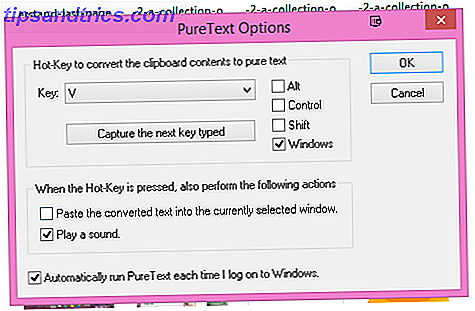
In tekstverwerking en in e-mails zijn er veel verschillende typen opmaak. Afgezien van het ontelbare aantal lettertypen die er zijn, heb je ook verschillende lettergrootten, vet, cursief, onderstrepen, kleuren, weblinks, e-mailadressen, ingesloten afbeeldingen ... de lijst gaat maar door. En als je de gewoonte hebt om verschillende stukken geformatteerde tekst van de ene plaats naar de andere te kopiëren en plakken (bijvoorbeeld van een e-mail naar een woorddocument), dan weet je hoe frustrerend het kan zijn, wanneer alles ongelijk is.
Met PureText kunt u een opgemaakte tekst omzetten in niet-gecodeerde tekst 5 manieren om de opmaak te strippen wanneer u tekst kopieert en plakt 5 Manieren om de opmaak te strippen wanneer u tekst kopieert en plakt Alle tekstopmaak wordt bij het kopiëren en plakken van tekst bijgehouden irritant. Hier zijn meerdere manieren om dat te voorkomen. Lees verder . Markeer de tekst en kopieer deze naar uw klembord 5 Tips om uw Windows-klembord te beheren als een pro 5 Tips om uw Windows-klembord te beheren Als een professional Beter bekend als kopiëren en plakken, een hulpmiddel voor studenten om passages uit Wikipedia op te tillen, kan het klembord bespaar je veel schrijftijd. We zullen je laten zien hoe je het als een professional kunt gebruiken. Lees verder . Druk vervolgens op de vooraf ingestelde sneltoets en die tekst wordt dan uitgekleed tot gewoon oude tekst, zodat u deze overal kunt plakken.
Minibin
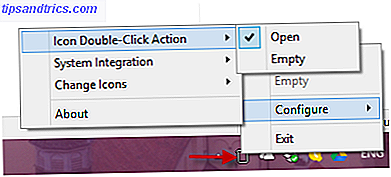
Ben jij het type computergebruiker dat graag een volledig duidelijke desktop heeft, verstoken van wat dan ook? Het tegenovergestelde van onze eigen Matthew Hughes, wiens bureaublad er zo uitziet:
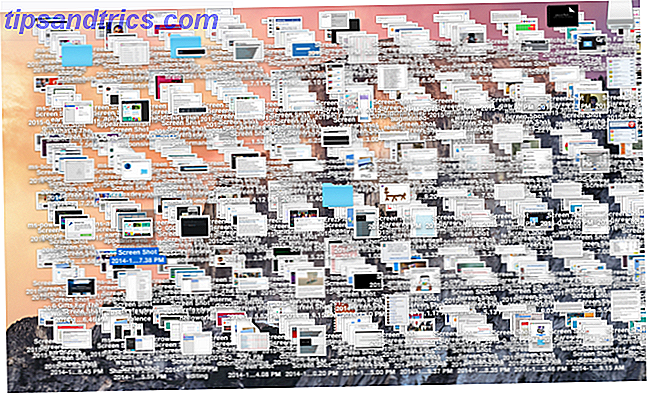
Ja, ik weet het, ik ben ook getraumatiseerd. Hoe dan ook, als je net als ik bent en je houdt van mooie schone desktops, dan is MiniBin een goede manier om ook de vuilnisbak van je bureaublad te verwijderen.
Eenmaal geïnstalleerd, zal het in uw systeemvak zitten en kunt u uw prullenbak daar openen en legen.
X-muisknopbediening
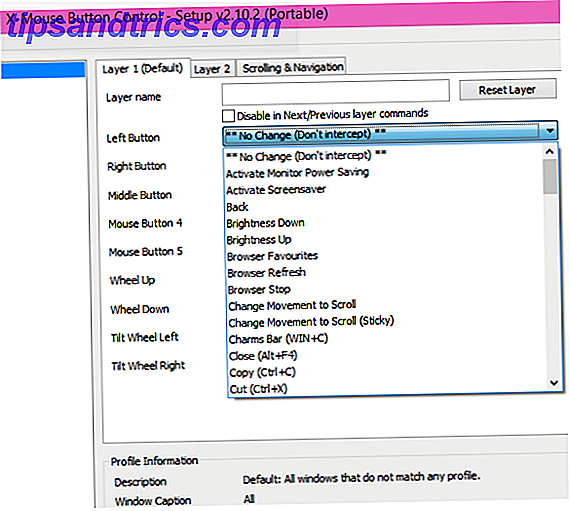
Hier kun je je computermuis enkele steroïden geven en deze echt opvoeren. X-Mouse Button Control geeft je een lijst met mogelijke knoppen op je muis X-Mouse Button Control laat je nieuwe functies aan je muisknoppen binden [Windows] X-Mouse Button Control laat je nieuwe functies aan je muisknopen verbinden [Windows] As een gewone gamer, ik weet hoe belangrijk een perifeer muis is. De muis biedt zoveel controle en, in tegenstelling tot bepaalde delen van het toetsenbord, staat je hand praktisch altijd op ... Lees meer (ervan uitgaande dat je muis ze heeft) en je kunt verschillende acties toewijzen aan elke knop. Dus mijn linker knop activeert mijn Electric Sheep screensaver, en de rechter knop start het koffiezetapparaat. Werkelijk.
Lade status
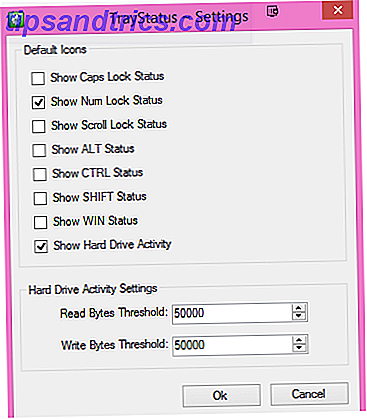
Vraagt u zich altijd af of de cijfertoets of de caps lock-toets aan is? Bedoel je om "hallo" in te typen en bij HELLO terecht te komen? Ladestatus geeft u afzonderlijke kleine pictogrammen in het systeemvak met het volgende:
- Nummer Lock-status
- Caps Lock-status
- Scroll Lock-status
- ALT-sleutelstatus
- CTRL-sleutelstatus
- Shift-toetsstatus
- Windows-sleutelstatus
- Hard Drive-activiteit met huidige snelheid
Schakel gewoon degene in die u wilt zien en laat de rest uitgeschakeld.
Het mooie van het systeemvak is dat het zo minimaal of zo ingepakt kan zijn als u maar wilt. In welk kamp val je terecht en welke programma's vinden we als we in je Windows-systeemvak kijken?
Beeldtegoed: hand drukken op sneltoets via Shutterstock



